Google continúa su experimento para averiguar cuántos anuncios se le pueden meter a la interfaz de Google TV antes de que los usuarios se echen las manos a la cabeza. La aplicación tiene un nuevo formato de banners publicitarios, directos en su lanzador.
Este nuevo banner publicitario se suma a otras iniciativas como el rediseño del modo Sólo Apps o el carrusel con publicidad gigante que aparece tanto en Google TV y Android TV, en un intento, algo agresivo, de monetizar la plataforma.
Más publicidad en Google TV
Si te compraste recientemente un Chromecast con Google TV o una tele con Google TV (o, en cierto modo, también con Android TV), vas a empezar a ver más publicidad, pues la compañía está introduciendo un nuevo tipo de anuncios integrados directamente en el launcher de aplicaciones, entre las recomendaciones.
Las recomendaciones de contenido son una de las principales diferencias entre Google TV y Android TV, dándole más protagonismo a lo que puedes ver que a las aplicaciones de streaming concretas en las que están disponibles. Lo que no sabíamos es que se iban a convertir en una excusa para integrar más publicidad. Es precisamente entre estas recomendaciones donde recientemente Google comenzó a experimentar con banners informativos sobre novedades como la integración de Google Home, la conexión de auriculares Bluetooth o el programa de "Insiders para Google TV". Ahora también se usan para anuncios.
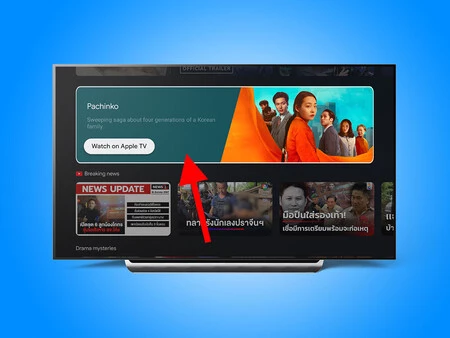 A veces son "recomendaciones" y a veces son anuncios a la vieja usanza
A veces son "recomendaciones" y a veces son anuncios a la vieja usanza
Verás así intercalado en las recomendaciones de contenido anuncios de contenido disponible en plataformas de streaming (y que Google insiste en que no es publicidad, sino recomendaciones, a pesar de que ni siquiera uses esa aplicación de streaming), mezclados con anuncios propiamente dichos, marcados como patrocinados.
Estos anuncios intercalados en las recomendaciones se suman a los anuncios gigantes que aparecen en el carrusel en la parte superior de Google TV y Android TV. Lo mejor de todo es que, hagas lo que hagas, no hay forma hoy en día de librarse de ellos, ni siquiera pagando. La única forma de escapar es cambiar de plataforma o usar un launcher de una tercera parte.
Vía | 9to5Google
En Xataka Android | Google TV a fondo: todo lo que puedes hacer en tu tele y cómo sacarle todo el partido





Ver 10 comentarios